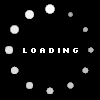En este post de Fences, os ofrecía una oportunidad de organizar vuestro escritorio e incluso ocultar los iconos cuando se quisiera.
Ahora os comento una idea para que sin programas se pueda organizar los iconos de la manera más tradicional y pasando un buen rato. Es decir, para quienes no sepan en que perder el tiempo. :P
Con el paint, o con el GIMP (también depende del fondo que queráis), os creais un fondo de pantalla similar a estos.
De esta forma os pasaréis un buen rato ajustando el fondo y con capturas de pantalla para obtener el tamaño de los iconos.
Se me ocurren ideas tan sencillas como crear viñetas con personajes que te indican la temática de la viñeta, o más complejas/personalizadas usando el salpicadero del coche, departamentos de un piso, hombres/mujeres sujetando bandejas con los iconos... ¡Imaginación al poder!



30 dic 2010
| [+/-] | Escritorios ordenados |
28 dic 2010
| [+/-] | El 28 de Diciembre |
Hoy es el día de los santos inocentes, 28 de Diciembre que conmemora una leyenda cristiana: la matanza de todos los niños menores de dos años nacidos en Belén (Judea), ordenada por el rey Herodes con el fin de deshacerse del recién nacido Jesús de Nazaret.
En Hispanoamérica y en España, este día se festeja el 28 de diciembre. En el mundo anglosajón es el día 1 de Abril y hasta las grandes empresas realizan sus bromas (aunque en España no solemos verlo). Esto sirve de explicación porqué Google, YouTube y otros similares no hacen nada el 28 de Diciembre y si el 1 de Abril.
Sobra decir que en internet rula todo tipo de bromas para realizar y videos, yo os muestro aquí unas bromas que se le pueden hacer a un amigo con el ordenador y que vi esparcidas por ahí.
Y para terminar, un par de videos, uno de una bromita que salió bien y me encantó, tendré que hacerlo :P y otro de una broma televisiva bastante pesadita que... bueno, vedlo vosotros mismos hasta el final, yo no sé si reirme o compadecerme de la pobre mujer.shutdown.exe -s -t 60 -c "Tu ordenador ha decidido suicidarse, que tengas buen día" (o el mensaje que deseéis entre las comillas)
Y le cambiáis el nombre y el icono por algo creíble como el firefox. Para buscar el icono del firefox está en "C:\Program Files\Mozilla Firefox\firefox.exe"
¡¡Feliz día de los Santos Inocentes!!
26 dic 2010
| [+/-] | El Coyote y el Correcaminos |
Muchos de vosotros conocerán y se acordarán de los dibujos que veíamos de pequeños de la Warner Bros.
Siempre veíamos que Silvestre nunca se comía a Piolín, Bugs Bunny siempre libraba, Coyote nunca atrapaba a correcaminos...
Parece que la cosa cambió y coyote SÍ que atrapó al correcaminos.
Corre por internet desde hace muchísimo tiempo videos en los que los entrañables personajes consiguen sus ansiados objetivos. Esos videos son falsos y realizados por aficionados.
Pero hay uno en concreto que si me ha parecido real, del estilo de la Warner Bros, en el que el Coyote atrapaba al Correcaminos y se supone fué emitido una sola vez por capricho de un millonario japonés.
Sea cierto o falso, sigue siendo algo interesante, asi que aquí os dejo el video.
La traducción a los carteles que muestra el Coyote hacia el final viene a decir: "Ok sabelotodos, siempre habéis querido que lo atrapara. ¿Ahora que hago?"
24 dic 2010
| [+/-] | Crear muchas carpetas de golpe |
Haciendo limpieza de mi ordenador, me he visto en la necesidad de crear muchas carpetas de golpe, sobre todo para fotos e imágenes.
Y siempre me paso media hora con clic derecho, crear carpeta, ponerle nombre y vuelta a empezar, convirtiéndose en una tediosa tarea que me quita bastantes ganas.
He sabido como hacer eso mismo, simplemente escribiendo en el bloc de notas todos los nombres de carpeta y con una simple línea, creaba todas las carpetas necesarias.
Cinco minutitos frente a media hora... renta, ¿eh?. Vamos a ello, abrimos el bloc de notas y escribimos un nombre de carpeta por cada línea. Teniendo en cuenta:
Lo guardamos en C:\ (en la unidad C). Creamos una carpeta llamada Carpetas también en esa unidad.
Damos a Windows(botón del logo)+R, escribimos cmd y damos a enter.
En la consola de comandos, aparecen unas lineas y nos fijaremos en la última, una frase que se repite cada vez que demos a enter y que corresponde a una ruta.
Escribimos cd ..
y damos a enter hasta que esa ruta sea C:\
Ahora escribimos estas dos sentencias, dando a enter a cada sentenciacd Carpetas
FOR /f %1 IN (C:\listado.txt) do MD %1
Una vez dado al enter, habremos creado todas las carpetas del listado en la carpeta que hemos creado.
La razón de guardar el listado como de crear una carpeta que contenga a todas las que creemos en la unidad C, es para evitar que tengamos que desplazarnos mucho con cd y escribir rutas muy largas. De esta forma, copiamos y pegamos de golpe todas las carpetas creadas en la carpeta que les corresponde.
Se puede cambiar el nombre de la carpeta y del listado siempre que sustituyamos los nombres correspondientes en las sentencias.
22 dic 2010
| [+/-] | Las condiciones de uso |
¿Cuántas veces nos hemos registrado en alguna página, o al instalar un programa, que nos aparece las condiciones de uso y demás, y cumplimos con la mentira más repetida del mundo? Si, he leido y acepto las condiciones/terminos de uso.
Nos registramos o instalamos el programa y listos. No tenemos la más mínima preocupación.
Yo soy de los primeros que no se lo leían, ahora estoy cambiando y me lo leo un poco por encima, y no veais la de cosas que se descubren.
¿Sabíais por ejemplo, que una actualización de Windows update, al leerme las condiciones, me ponían que no se responsabilizaban de NADA que sucediera al instalarlo.
Es decir, que la actualización que me daban ellos, podía directamente fastidiar mi (SU!) sistema operativo, y ellos se libraban de cualquier responsabilidad incluso aunque estuviera demostrado y reconocieran que la culpa era de esa actualización.
Yendo más lejos, si reclamaba o incluso denunciaba, especificaban que la cantidad máxima de indemnización era de cinco dólares. Vamos, como para pensar en un pleito solo por eso.
Bueno, aclarar que a pesar de ello, esas condiciones se tienen que ajustar a la ley de cada país, asi que si en mi país dicen que se tiene que responsabilizar y tiene que pagarme tanto, así será. Pero a través de un juicio, por reclamación solo me darían eso.
Otro ejemplo, en Twitter el usuario es dueño de su propio contenido, pero se reserva el derecho de poner a disposición de otras compañías el contenido para la distribución o publicación en otros medios de comunicación.
Eso es un problema para los fotografos profesionales, por ejemplo, ya que no podrían vender "en exclusiva" los derechos de las fotos que haya publicado.
La verdad, ahora me leo más las condiciones y términos de uso, se da cuenta uno de cómo está la legislación por internet.
20 dic 2010
| [+/-] | Humor de informáticos frikis |
De todos aquellos que conocen linux y demás distribuciones, os presento una página de cómicas tiras.
Es TiraEcol y en sus tiras, el protagonista es un linuxero con un amigo windowsero.
Las tiras tienen mucho contenido de nivel alto en informática, si no sabéis lo que es un kernel, o no habéis oido hablar de mandrake o no sabéis algún que otro comando en linux, no os enterareis demasiado de unas cuantas tiras.
18 dic 2010
| [+/-] | Las leyes del Programador I |
Leyes de Gilb sobre las computadoras
Leyes de Golub sobre la informática
Leyes de la programación
Leyes de Miro
Leyes de Troutman
Postulados sobre la vida útil de los programas
Postulados del calculo mental
16 dic 2010
| [+/-] | Fabricación de memorias RAM |
He leído un articulo muy interesante sobre la factoría de Kingston en Personal Computer & Internet. De ese artículo os comento cómo hacen una memoria RAM en la fábrica.
El proceso lo asemejan a elaborar una pizza, es decir, una base, y encima los componentes de la pizza y para el horno. Solo que en el caso de las memorias, son como unos doscientos componentes.
Desde otra fábrica de la misma compañía, reciben la base de la memoria, unas placas de circuito impreso o PCB, que van en bloque de varias memorias.
A continuación, las cabinas robotizadas se encargan de colocar los distintos componentes sobre la placa en su situación exacta. Los componentes tienen dimensiones ínfimas y van almacenados en unos rollos.

Desde otra fábrica también, les llegan los chips de memoria propiamente dichos, que son fabricados en condiciones parecidas a los microprocesadores. Llegan preparados para colocar, después de los componentes, y ser soldados.
Una vez todo colocado, se comprueba que está todo listo, a través de una inspección electrónica. También se pueden realizar inspecciones visuales con lentes de aumento. Si hay algún error o falta algún componente se vuelve a llevar a la cadena de montaje.
Ahora solo falta hornear la "pizza", las placas con sus componentes y los chips de memorias se meten al horno a unos 200 grados para que se suelden los componentes.
Las placas una vez horneadas se cortan y etiquetan, y se comprueban, en una sala de test donde Kingston tiene instaladas más de 1000 placas base conectadas a sistemas de comprobación y verificación. Pueden comprobar unos 120.000 módulos de memoria al día.
También se prueba su funcionamiento en otra sala a 60 grados de temperatura. Una vez comprobado que todo va bien, las embalan y las envian a su destino.
Después de ver las fotos y leer todo el proceso, me han entrado ganas de viajar solo para visitar por mí mismo una fábrica de estas, ¡debe de ser impresionante!
14 dic 2010
| [+/-] | Páginas para no aburrirse |
Es normal que cuando pasamos mucho tiempo frente al ordenador, terminemos por aburrirnos y no saber que hacer.
Y mira que la oferta es variada. Pero suponiendo que ya os habéis aburrido de minijuegos, habéis leido todo lo atrasado de los blog a los que seguís, mirado en foros y tonteado con Google.
Os ofrezco aquí un par de páginas que me sirven para perder tiempo y entretenerme con una sonrisa en la cara. Al principio será pequeña, e iré rellenando a medida que encuentre más.
Si algún lector quiere añadir una, que lo deje en los comentarios, y lo añadiré a la lista. A ver si con el tiempo tenemos una buena lista con el que entretenernos :D
Asco de Vida
Desmotivaciones
Vaya Gif
Cuanta Razón
Visto en Facebook
12 dic 2010
| [+/-] | Fondo Rallado |
El resultado que buscamos es parecido a este:
Las opciones que vaya escogiendo y que son personalizables a cada uno, las pongo entre paréntesis.
Abrimos nuestro Gimp, vamos a archivo-> Nuevo... (o pulsamos Ctrl+N)Anchura 1280
Altura 800
ó
Anchura 1024
Altura 768
Esos son los tamaños más comunes en los fondos de pantalla, mayores números, mayor tamaño. Hay más medidas, como 1600x1200. Podéis ver el tamaño de las imágenes dando al botón derecho y yendo a propiedades.
Vamos a herramienta de mezcla o pulsamos la tecla L, en forma seleccionamos Radial y escogemos los colores que queramos (azul y morado oscuro).
Renombramos la capa a Degradado. Creamos una nueva capa "Plasma" y nos vamos a Filtros » Renderizado » Nubes » Plasma. Le ponemos la turbulencia que queramos (3).
Dejamos la capa en modo Combinar granulado y la opacidad en el 50% mas o menos (60%).
Duplicamos la capa y la renombramos a "Ralladura". En esa capa duplicada haremos el efecto, vamos a Filtros » Renderizado » Naturaleza » Llama. En la pestaña Renderizado, cambiamos el mapa de colores a "gris josete".
Esta parte ya es más complicada, tenemos que dar a editar y nos aparece varios modelos, el que tenemos en ese momentos es el del centro, si le damos a otro, escogemos ese modelo, que se coloca en el centro y los demás recuadros generarán aleatoriamente imágenes parecidas al modelo escogido.
Con la variación y la velocidad podemos cambiar el estilo de las "llamas" y así conseguir el efecto que queremos. Al principio es difícil saber como va.
Una vez tengamos la llama que queremos, en la pestaña Cámara lo ampliamos para que ocupe todo el recuadro y aceptamos. Le damos opacidad de aproximadamente 70 (80) y en modo Ennegrecer.
Datos: Cuanto más oscuros los colores, más se notan los colores que están en el Plasma. Una vez hecho las ralladuras, se pueden modificar cualquiera de las tres capas repitiendo los pasos correspondientes a la capa para mejores resultado.
El xcf
10 dic 2010
| [+/-] | El primer video de YouTube |
YouTube es una página donde se pueden ver vídeos y subir los propios, muy conocido. Fué fundado hace unos cinco años y su primer video es de uno de los tres creadores.
Se titula "Me at the zoo"
8 dic 2010
| [+/-] | Creando un PDF |
De sobra conocido el formato PDF, y para aquellos que no saben lo que es:PDF es un formato portátil para documentos (Portable Document Format) desarrollado por Adobe Systems y muy usado en Internet debido a su versatilidad, facilidad de uso y tamaño pequeño.
Un ejemplo es este pdf

es decir, no es más que un documento de texto con imagenes o no en un formato que lo hace más ligero, y que precisa de un programa para leerlo, como es el Foxit Reader o acrobat reader o incluso con el navegador.
¿No os ha apetecido hacer algo parecido? Es muy sencillo... más de lo que parece. Solo necesitamos el Word o algo similar para escribir nuestro documento, para probar, podéis pegar en el Word una receta que encontréis por internet y lo decoráis al gusto (subrayados, negritas, espaciados... etc).
Ahora llega el momento de descargar nuestra impresora de PDFs, y aclaro que no gasta tinta, pues es una impresora virtual. Yo uso el PDFCreator.
Seguimos los pasos para descargarlo e instalarlo, escogemos una instalación estándar, le ponemos nombre, escogemos donde se instala (que podemos dejarlo predeterminado), y atención que no se nos escape desmarcar la opción de instalar una barra para el navegador y acto seguido, de la lista de componentes que aparecen volvemos a desmarcarlo (Barra PDFCreator para InternetExplorer y Firefox). Y seguimos con la instalación hasta que termine.
Una vez instalado, vamos a imprimir el documento de Word que preparamos yendo al menú Archivo (o botón de Office según la versión) ya que si damos al botón de imprimir o escogemos impresión rápida en el menú, nos lo manda a la impresora normal, que no es lo que queremos. Y de entre las impresoras , escogemos la nuestra (a la que pusimos nombre personalizado).
Se nos abrirá una ventanita para poner algunos datos más como nombre del documento y guardar, donde escogemos donde lo guardamos. Si lo abrimos, vemos que queda exactamente a como lo dejamos en el Word y ya tenemos nuestro PDF. ^^
6 dic 2010
| [+/-] | Efecto Diamante |
Efecto diamante sobre un titulo, con imaginación podemos aplicar ese efecto sobre otras cosas.
En las imágenes no se ve demasiado bien el efecto por la falta de zoom y porque soy tonto y no exageré el resultado para que se viera mejor.
Abrimos el gimp y creamos una nueva imagen. Pintamos el fondo entero de negro con la herramienta de relleno (mayus+B).
Escribimos algún titulo con la herramienta de texto (T) y nos aseguramos de que sea en color blanco o no veremos nada. Aumentamos el tamaño de la letra hasta que sea decente.
Vamos a filtros >> artisticos >> cubismo y modificamos el tamaño del enlosado cuanto más pequeño mejor, hasta que consigamos el siguiente efecto.
Creamos una nueva capa, que llamaremos brillo, será transparente (opción transparencia) y estará entre las dos capas.
Con la herramienta de pincel (P), pulsando en el recuadro de pinceles, escogemos uno de los pinceles en forma de cruz cuyo tamaño podemos modificar en escala. En la capa brillo vamos colocando cruces teniendo como referencia el título.
Vamos a Filtros >> Desenfoque >> Desenfoque Gaussiano y le damos el valor más pequeño (1 tanto horizontal como vertical).
Volvemos al pincel y esta vez escogemos un circle Fuzzy (circulo difuminado), más pequeño que las cruces, y las vamos aplicando en el centro de cada una de ellas.
4 dic 2010
| [+/-] | Nuevos cambios con la TDT |
Ya hemos tenido el apagón analógico en España, la mayoría ya han adaptado sus antenas, tendrán sus descodificadores o se habrán comprado una nueva tele con adaptador.
Pero hay más problemas y cambios que pueden hacernos desembolsar dinero de nuevo. ¿Porqué? Por el dividendo digital.
La tecnología digital para difundir la señal de la televisión, es seis veces más eficaz que la analógica, lo que nos permite enviar más canales en menos ondas y usando menos espectro radioeléctrico. (Los que no se enteren, que echen un vistazo a la física cuántica versión libro de ESO. Sin ánimo de ofender. El enlace ofrecido muestra una explicación sobre el espectro electromagnético y el espectro radioeléctrico)
La diferencia de espectro que ha quedado de la señal analógica a la digital, ha quedado libre y es lo que llama dividendo digital, por el cual se están peleando. Ese dividendo es el de los 800 megahercios y es la más codiciada por su calidad y potencia, motivo por el cual la televisión no quiere perderla.
Pero Bruselas tiene sus planes, (para alivio mío, no me apetecía que alguna compañía se quedara con el dividendo y se lucrara sin miramientos a los usuarios). Su plan es utilizarla para impulsar internet inalámbrico y los servicios móviles de banda ancha en el continente.
Aunque es un plan que va pensado y diriguido para que los usuarios nos beneficiemos de internet incluido en zonas rurales, Bruselas tiene su motivo económico de peso, podría traer hasta 200.000 millones de euros a los 27 países, además de estimular la innovación tecnológica y generar empleo.
Tenemos un pero en España, países como Suecia y Alemania, ya lo estuvieron pensando antes de dar el salto a la tdt y liberaron esa banda.
En España no lo previeron y se ha visto obligada a diseñar una segunda fase en la que muchos canales que todavía ocupan esa franja aunque ya emitan en digital, tienen que trasladarse a frecuencias menores y definitvas a partir de 2012 y todo debe terminar para 2015.
Eso afecta a todos los canales e implica costes adicionales tanto para operadoras como usuarios. Las operadoras tienen que emitir en dos frecuencias simultáneamente hasta que todos los usuarios hayan sintonizado los nuevos canales y nosotros debemos readaptar la mayoría de las antenas colectivas.
El gobierno dice que cubrirá los gastos con lo recaudado del dividendo digital. Yo eso lo dejo ahí.
2 dic 2010
| [+/-] | Haz tus fondos de pantalla IV |
Ya sólo nos queda esta última entrega de esta imagen, desde ahora, tenéis una buena base para ir solos por este mundillo y los próximos tutoriales serán más cortos y específicos, donde podéis seguir aprendiendo cosas para mejorar y personalizar vuestros propios fondos.
Tenemos ya un fondo de pantalla, con el fondo, el personaje y un poco de efecto, nos falta ponerle un borde y algunas letras. Asi que a ello vamos. Los titulos/frases/nombre que queramos poner, son un mundo aparte por su variedad y sus múltiples posibilidades.
Asi que simplemente añadiremos en mi caso un nombre, vamos a Herramienta de texto (T) y creamos un recuadro en una zona. En la ventana que nos aparece escribimos lo que nos parezca.
Podemos cambiar colores, tamaños y fuentes en las opciones de la herramienta. Con esto ya tenemos nuestro titulo y pasamos a los bordes, vamos a Filtros --> Decorativos --> Añadir borde.
En la ventana que se abre, selecionamos un color que vaya con el fondo, en este caso, rojo o negro, yo me decanto por el rojo. Le modificamos el tamaño del borde y aceptar.
Con esta opción queda como si fuera un cuadro. Si no nos gusta o queremos probar otro tamaño/color, podemos esconderlos dando al ojo en Capas, en la capa Border-Layer, o clic derecho y Borrar la capa.
(Dato: las capas que no se ven, no se verán al guardarlo como una imagen)
Podemos mejorar ese borde, teniendo seleccionada la capa y yendo a Filtros --> Decorativos --> Añadir Bisel.
Ahora nos queda como más suave y redondeado los bordes. Este filtro lo que hace es como coger los bordes de una hoja de papel y meterlos para dentro por detrás, quedando la hoja igualmente cuadrada/rectangular pero con los bordes más redondeados.
Personalmente me gusta más otro tipo de bordes, el difuminado. Filtros --> Decorativos --> Difuminar borde.
Seleccionamos el color, el tamaño del borde, la granularidad (lo irregular del borde) y desmarcamos trabajar en copia y aplanar imagen. También podemos desmarcar desenfocar el borde si lo preferimos. Como siempre, probad de distintas formas hasta que encontréis como os guste.
Un consejo es dejar marcado Añadir sombra, el efecto queda mejor (cuando el color del borde no es negro).
Voilá, esta corta entrega está terminada, ahora solo queda que disfrutéis de vuestros fondos y dejéis volar la imaginación. Espero que os haya servido para aprender una buena base, y que hayáis curioseado todo lo que podéis hacer.
Recordar, a partir de ahora, serán tutoriales complementos para aprender más efectos ;)
5 ago 2010
| [+/-] | Pendrives originales |
De una forma parecida al modding, nos podemos encontrar con pendrives muy curiosos y originales que nos podemos hacer.
La diferencia es que normalmente son modelos que se comercializan, asi que está al alcance de cualquiera que no quiera fabricarse uno.
Hay muchos modelos, yo os muestro aquí algunos que me he encontrado.











31 jul 2010
| [+/-] | Widescreen vs Fullscreen |
En el post anterior, había mencionado fullscreen y widescreen en relación con unos fondos de pantalla. Ahora, ¿qué es eso y qué diferencias hay entre ellos?
Son términos relativos al tamaño de imagen, tanto imágenes como video y son términos que provienen de la industria del cine, concretamente siglo XX, años dorados para el arte audiovisual.
En un principio, época del blanco y negro, el formato de las películas (tamaño imagen) era de 1:33:1 (fullscreen), o dicho de otra forma, el que se usa para la televisión actualmente. En los años cincuenta, la gente empezaba a adquirir sus primeras televisiones provocando una disminución de taquilla de cines. Para resolver ese problema, los estudios decidieron crear un nuevo formato para que hubiera una clara diferencia entre cine y televisión y atraer público al cine.
De esta forma aparece el Widescreen como estándar de películas. Fué introducida por la Fox con el nombre de Cinemascope y más tarde se llamó Panavision.
Para comercializar sus filmes, los estudios empezaron a adaptar las películas al formato de la televisión (1:33:1) pero con claros problemas ya que el proceso era recortar entre un 20% y un 30% la imagen original, obligando a alterar cosas y perdiendo detalle.
A través del tiempo, surgían tecnologías, formatos y técnicas con intención de solventar esos problemas, pero no tuvieron mucho éxito. La llegada del DVD puso fin a ese problema en parte, ya que permitía distribuir la película como widescreen, es decir, como en las películas. Pero a la gente no le gustaba ver las películas con dos barras negras horizontales por encima y por debajo.
La solución final fué volver al formato de pantalla completa (fullscreen) y comercializarlo en el DVD con el formato de widescreen, pero nunca por separado. Esta situación molesta a muchos directores, ya que las escenas se planifican y hacen con un motivo, y no les gusta que en la adaptación pierdan detalles.
Un par de imágenes de ejemplo, la izquierda es widescreen (películas) y la derecha fullscreen (televisión). La diferencia es clara, ahora, ¿que formato preferís? Cada uno con sus gustos ^^

29 jul 2010
| [+/-] | Fonditos |
El post de hoy es bien corto. Simplemente recomendaros una página de fondos de pantalla llamada Fonditos
Es una página dedicada exclusivamente a fondos de pantalla con un mínimo de calidad y tamaño, pudiendo descargar las imágenes en el tamaño disponible más adecuado a nuestra pantalla. Los tamaños pueden ser de Widescreen (1440x900, 1280x800, 1920x1200) o Fullscreen (1024x768, 1600x1200, 1280x1024, 1280x980) y más tamaños. Dependiendo de la imagen, están disponibles algunos tamaños.
La diferencia entre widescreen y fullscreen la explico en el siguiente post.
Los fondos están clasificados por categorías, cualquiera puede añadir fondos a la página previo registro (sencillo y rápido) y una vez se le ha dado el visto bueno, se añade y será votado por los usuarios.
Los fondos son calificados para evitar saturar la página, como los gustos son muy relativos, se seleccionan los fondos de pantalla peor evaluados teniendo en cuenta antigüedad, veces de nominación, categoría y cantidad de imágenes en la categoría.
En tandas de tres, cada semana (me parece) es sometido a votación por los usuarios para decidir cual de los tres se salva y los otros dos son eliminados. De esta forma se asegura calidad y "buen gusto" en la página y excesivo número de fondos.
Se permiten descargar unos cuantos fondos antes de que la página te pida registrarte para seguir descargando, asi que una de dos, o te registras, o esperas al día siguiente.
27 jul 2010
| [+/-] | Definición Geek (vigilad las novias) |
Os traigo humor mezclado con un poco de teoría/cultura.
La razón es que el humor está relacionado con los geeks y si no se sabe lo que es un geek, no se entenderá muy bien el texto, asi que ahí va la definición y después el humor.
Un geek (pronunciación: guiik) es referido a las personas fascinadas(obsesionadas por la tecnología y la informática, muy relacionado con el término friki. Las primeras versiones del significado incluian un pardillo, perdedor o loser antisocial, sin éxito y con poca personalidad. Pero con una sociedad cada vez más dependiente de la tecnología y las capacidades técnicas, se asumió (incluso a regañadientes) un respeto hacia los geeks.
En wikipedia teneis esta descripcion de geek, que aunque no aclara mucho y tampoco es del todo exacta, por la sencilla razón de que no es fácil definirlo, pero que os mostrará algo más. Mi definición "callejera" y personal de un geek es esta:Personas aficionadas a las últimas tecnologías, especialmente en el área informático, afición que puede hacer que en cierta medida tengan menos vida social en la realidad aunque en la red aumente. Dicho de otra forma, esas personas que parecen llevarse bien con todas las máquinas, conocerlas al dedillo y ser capaz de reparar cualquier problema. Personas que parecen no escapársele ningún avance tecnológico como es la salida de un nuevo móvil o versión de un sistema operativo, conocerse las fechas de los eventos informáticos, consiguen los últimos modelos del mercado... etc
Espero que hayáis podido tener una cierta idea (aunque quizás estereotipada) sobre lo que es un geek, por lo que paso al texto de humor.
10 motivos para alejar a tu novia de ese Geek:
25 jul 2010
| [+/-] | File Shredder |
En el post anterior hablé del Undelete Plus, para recuperar archivos borrados.
Los que los hayan probado, o un programa similar, se habrán podido dar cuenta de la cantidad de información tan al alcance de la mano que hay en un ordenador. Y yo me quedé preocupado de la información sensible que queda expuesta de esa forma.
Tenia en mi repertorio un programa que no le presté atención por no serme muy útil, pero que desde entonces ha cobrado protagonismo. Ese es File Shredder (enlace de descarga abajo del todo en la página), un programa para borrar con seguridad los archivos, para ello, no sólo hace un borrado convencional. Sino que escribe y vuelve a escribir encima con lineas y líneas sin sentido.
Su instalación es sencilla y podemos olvidarnos hasta la ocasión en el que queramos borrar archivos sensibles (un ejemplo, un archivo de texto donde hemos guardado temporalmente el DNI y tarjeta del banco para una compra por internet) Es un ejemplo tonto pero perfectamente posible.
Las opciones del File Shredder aparecerán en el menú contextual (el menú que aparece con un clic derecho). Entre las opciones aparecerá File Shreder, y dentro de esa opción tenemos:
Si abrimos el programa, que nos lo encontraremos en inglés, vemos que es sencillo de usar.
A la izquierda, con Add File(s) (añadir ficheros) y Add Folder(s) (añadir carpetas) añadimos todo lo que queramos borrar que se irá mostrando en la lista, donde se verá también aquellos que marcamos con Remember to be deleted later.
Con Remove Selected y Remove All (Remover seleccionado/Remover todo) borramos de la lista los ficheros/carpetas seleccionadas (seleccion o todos). Detalle: Estamos borrando de la lista, no del disco, esos ficheros seguiremos teniéndolo.
Por último, con el botón de la parte inferior (Shred Files Now-->borrar archivos ahora) borramos todos los archivos/carpetas que tengamos en la lista.
Terminando de "traducir" el programa :P, tenemos Shred Free Disk Space, que nos permite seleccionar discos duros y borrar todos los posibles archivos recuperables que están en el espacio libre. Como es lógico, es una opción que tarda mucho, mayor cuanto más espacio libre tenga.
Con updates actualizamos el programa y con Settings nos vamos a opciones del programa, en el cual nos podemos encontrar con:
When Shred Files (Cuando se borra archivos)
When adding or removing files from list (Cuando se añade o remueve ficheros/carpetas de la lista)
Always ask for secure algorithm (siempre preguntar por el algoritmo de seguridad)--> el algoritmo de seguridad es digamos el estilo de generar esas lineas y lineas de caracteres aleatorios usados para sobreescribir.
Detalle: al borrar puede ser que sigais viendo el fichero, aunque ya no está ahí y se dejará de ver si cambiais de carpeta y volvéis a ella (refrescais el contenido de la carpeta), en el escritorio, donde se puede resistir, desaparecerá al reinicio, asi que sin preocupaciones.
23 jul 2010
| [+/-] | Undelete Plus |
Recientemente busqué un documento en mi ordenador para consultar unos datos que necesitaba. Tras llamar al servicio técnico, vuelvo para escribir este post. (Obviemos cómo he pasado de buscar un documento en mi ordenador a cargarme el router fisicamente quedándome sin conexión ni posibilidad de chapuza casera).
El caso es que estaba buscando dicho documento y me dí cuenta de que lo más probable es que lo hubiera borrado hace bastante tiempo, para entonces, había formateado, instalado y desinstalado un montón de cosas. A pesar de todo, eché mano de uno de mis programas imprescindibles en cualquier ordenador, el Undelete Plus.
Cuando borramos un programa, lo que el sistema hace es romper con todos los enlaces que nos diriguen hasta el lugar del disco duro donde está instalado y considerar el lugar como vacio, permitiendo que se pueda escribir encima, borrando los datos.
Esto tiene como consecuencia dos cosas: una, que la información realmente no se borra, dejamos de verla pero está ahi. Dos, que se puede recuperar.
Por eso, ante una pérdida de datos, lo primero que se dice es no instalar ni crear nuevos archivos ni nada que suponga escribir en el disco duro, porque pueden hacerlo justo donde los datos perdidos, perdiéndolos irremediablemente. También se aconseja cerrar programas como el firefox porque mientras se navega, va escribiendo y borrando datos temporales.
Sin embargo, a pesar de todos los pronósticos, puse en marcha el programa, porque hay una posibilidad, y aunque no lo encontré, el programa lanzó tal cantidad de archivos de tal antigüedad (mayor al archivo que buscaba, he incluso antes del formateo) perfectamente recuperables que quedé realmente immpresionado.
Haced una prueba y veréis de lo que hablo, instalad el programa, que no tiene complicación. Al abrir el programa, podéis ver fácilmente un montón de banderas para cambiar el idioma, español entre ellos.
A la izquierda se ve los discos duros que tenéis, para poder seleccionar en cual/cuales queréis buscar. Dar en en muy poco tiempo, aparecerá un listado de los archivos a la derecha. Como son muchos los archivos que encuentra (fácilmente más de 1000/2000 archivos), a la izquierda y abajo, podéis ver una manera de clasificar los archivos, ya sea según el tipo de archivo o por carpetas donde se eliminó. Los archivos eliminados por papelera suelen estar en carpetas llamadas con un montón de números y letras.
Para ordenar las listas que aparecen, solo tenemos que pulsar encima de las barras donde aparecen Nombre de Fichero, Ruta, Estado... etc para ordenarlas en orden según la que hayamos pulsado. (Es decir, yo pulso encima de Nombre de Fichero y me los ordena alfabeticamente por nombre, si pulso encima de Tamaño, me los ordena por tamaño)
Una aclaración previa para el programa. He estado buscando el enlace de la última versión (la 3) y me entero ahora de que es de pago. La versión que he estado usando es anterior (2.9.7.0) y en ningún momento he visto nada de licencias ni pagos, asi que no estoy muy seguro de que empezaran a hacerlo de pago, o es que tuve la suerte de descargar uno crackeado (modificado para hacer que el programa crea que ya pagé por mi licencia).
Asi que os ofrezco dos alternativas, os pongo el enlace de mi archivo de instalación subido por mi (al cual pertenece el enlace de arriba también) y el enlace de la página oficial para que descargéis un trial (que no os permite recuperar los archivos pero si buscar) y/o lo paguéis.
Undelete Plus Gratuito: es decir, el crackeado. Versión más antigua pero completamente funcional y en cuya explicación del post se ha basado.
Undelete Plus de licencia: es decir, legal, pero no gratuito. Última versión, de funcionamiento y apariencia muy similar.
21 jul 2010
| [+/-] | Copyright y Creative Commons |
Más de uno habrá visto que un blog se encuentra bajo una licencia de Creative Commons, o con el símbolo ©. Y también de los plagios cuyo primer ejemplo se da en blogs para consternación de los blogueros que invirtieron su esfuerzo en realizar algún post y ven como alguien sin escrúpulos copia tal cual y se atribuye el mérito, llevándose las visitas y comentarios que tanto valoramos.
Lo primero es explicar eso de las licencias Copyright y Creative Commons (CC). Mucha gente piensa que para tener algún derecho de autor, o lo que sería lo mismo, tener una licencia que protega tus obras, hay que inscribirse en el registro de la propiedad intelectual. También se piensa que las CC (Creative Commons) y el Copyright son opuestos y por tanto incompatibles.
Falso ambas cosas. Una referencia donde podréis comprobar la validez de mis palabras es en la web del Ministerio de Cultura, concretamente os pongo el enlace de su sección de Preguntas Frecuentes.
Primero, no es necesario registrar una obra para protegerla, al momento de crearla se encuentra protegida, sin formalidades ni acciones extras, la inscripción es voluntaria. ¿Entonces para qué quiero inscribirla? El Registro de la Propiedad Intelectual lo que hace es declarar los derechos descritos abajo y ofrecer una prueba cualificada (vamos, fulminante) en caso de pleito.
Una posible situación, tú escribes un libro, otro te la copia y te denuncia por plagio (para llevarse él la autoría). Si lo tienes registrado, él tendrá que demostrar de otro modo que es el auténtico autor. Sin embargo, no lo inscribiste, lo hace él, te toca a ti demostrar que eres el autor (por medio de testigos, borradores, etc...).
Por ello, puedes poner en tus obras (blogs, poemas, librito de cuentos, dibujos... etc) el símbolo © con todo el derecho del mundo.
Los derechos que tienes al tener protegida tu obra se encuentran en el Artículo 14 de la Ley de Propiedad Intelectual:
Corresponden al autor los siguientes derechos irrenunciables e inalienables:
Si, posteriormente, el autor decide reemprender la explotación de su obra deberá ofrecer preferentemente los correspondientes derechos al anterior titular de los mismos y en condiciones razonablemente similares a las originarias.
Este derecho no permitirá exigir el desplazamiento de la obra y el acceso a la misma se llevará a efecto en el lugar y forma que ocasionen menos incomodidades al poseedor, al que se indemnizará, en su caso, por los daños y perjuicios que se le irroguen.
Unos cuantos, ¿verdad? Si alguien usa tus obras de alguna forma y sin tu permiso/autorización expresa, por ejemplo, no reconocer que tu eres el autor, puedes iniciar un pleito judicial si lo consideras oportuno, y esto sin necesidad de estar inscrito en el registro.
Todo esto no cambia por internet y se especifica expresamente. Palabras literales:¿Necesito autorización para utilizar obras y prestaciones difundidas en internet?
Sí. La difusión pública de las obras y prestaciones a través de internet no implica que el titular de los derechos haya declinado su derecho a autorizar la explotación de su obra o prestación ni renunciado a obtener una remuneración.
Pero todo esto es muy restrictivo, muchos de internet divulgan sus obras (una palabra que parece quedarse grande para un post, por ejemplo, jeje) con intención de dejar que sean divulgados y utilizados manteniendo algunos de sus derechos, como es el reconocer la autoría. Para ello están las Creative Commons (cc) que los usan incluso musicos bien conocidos cono Snoop Dogg (aunque algunos no sepan quien es éste :P )
Están recogidas en la página oficial de Creative Commons y son una serie de licencias surgidas de la combinación de cuatro derechos:
Podéis ir a la web de Creative Commons para ver las licencias e identificar a qué derecho corresponde cada uno de los símbolos.
Y tened en cuenta, que la licencia de Creative Commons indica los derechos de la ley de la Propiedad Intelectual que quieres hacer "efectivos", es decir, indicas a la gente lo que puede y no puede hacer con su obra con una simple imagen. Y que tengas una licencia CC (Creative Commons) no significa que no puedas ir a registrarlo.
Y aprovechando el post, mi blog tiene una licencia CC especificada al final de la página, donde indico que:
19 jul 2010
| [+/-] | Haz tus fondos de pantalla III |
En el anterior post, habíamos visto como hacer que un render pareciera parte del fondo aplicando difuminados y alguna cosilla más.
El resultado varía y en algunos es aceptable pero en otros no, por ello, en este post casi teórico, doy algunos consejos y cosillas para mejorarlo.
Para llegar a ese resultado, habíamos usado tres copias para usar un desenfoque, un emborronado y un desenfoque de movimiento. Y los habíamos colocado.
Si no nos queda bien, de las primeras cosas que se prueba es cambiar el orden de las capas, quitar alguna, duplicar...
Si eso no funciona o adrede queremos hacerle estos efectos, hay más cosas que podemos hacer:
En el fondo que hemos creado en el post anterior, vamos a crear una capa nueva y darle un color... por ejemplo rojo. Para ello, en la ventana de Capas, Rutas, y Deshacer, estando en la pestaña Capas, abajo a la izquierda vemos un icono simulando un folio en blanco; es el botón para crear una nueva capa. Al darle, aparece una nueva ventana para darle nombre, medidas (que serán las de la imagen base, en este caso 1280x800) y el relleno de la capa que suelo dejar en transparente.
Situamos la capa nueva como la primera de todas, y la pintamos con la herramienta de relleno (mayus+B) habiendo seleccionado previamente el color deseado. Como es natural, al rellenar del color, nos tapa todo, por lo que nos vamos a Capas, y en Modo (que está en normal) damos a la flecha de su derecha para seleccionar otros modos de capa. Los modos que suelen funcionar para esto, es Solapar o Pantalla. Aunque podéis probar el resto, podéis encontrar un efecto interesante.
Como podéis ver en el ejemplo, con ello ha mejorado notablemente. Si os parece demasiado rojo todo, podéis ir a Opacidad (debajo de Modo) y rebajarlo, haciendo que sea más transparente y con ello menos rojo. (En mi caso lo dejé con opacidad 30)
Esta capa la podéis mover de sitio, por ejemplo, para aplicar su efecto al difuminado y emborronado, dejando al personaje principal. Con el blanco, podéis hacer un efecto de iluminación y con el negro de oscurecimiento, efectos que vienen muy bien cuando se aplican otros y se ven demasiado claros u oscuros, pudiendo ser partes o el todo.
Más cosas que podéis hacer, es en vez de aplicarlo en todo el fondo, aplicarlo en algún detalle, con lo que sólo tenéis que recortar la capa para que cubra exactamente lo que queréis.
Al personaje u otras partes. En Colores > Brillo y Contraste. En la nueva ventana que os sale, podéis ajustar esos parámetros teniendo una vista previa. (en mi caso brillo 10, contraste 20)
Una parte importante de Gimp, cuando habéis ido a aplicar desenfoques, habréis obsservado que en Filtros hay muchas opciones como Distorsiones, Luces y sombras, Artísticos, Decorativos... A poco que manejéis las imágenes, terminaréis usando con frecuencia alguna de esas opciones que iremos explicando a medida que nos surga oportunidad en las siguientes entregas.
Por el momento, su definición os lo puedo resumir en que crear efectos sobre la imagen o en una nueva capa, como es el que hemos usado del desenfoque de movimiento.
Por ahora, os explico el Renderizado > nubes que es el que nos puede venir bien ahora. Dentro de esa opción, tenemos nubes de diferencia, plasma y ruido sólido. Dad a ruido sólido y plasma, como ambos os viene con vista previa, podéis ver las diferencias que tiene uno y otro. Nubes de diferencia es exactamente igual que ruido sólido, solo que crea una nueva capa llamada clouds y que está en modo diferencia.
Probad con los parámetros que vienen, jugando con ellos. Este filtro lo uso bastante para crear los fondos de las imágenes, simular rugosidad (junto con más pasos), crear nubes, niebla... Es un filtro que se usa en combinación con imágenes u otros filtros.
Creando una nueva capa, aplico un filtro de esos, lo ponemos encima del personaje y lo dejamos en un modo distinto de capa. (Como siempre, probando, yo me llevé una sorpresa al usar un filtro de ruido sólido y dejarlo en modo diferencia, o lo que es lo mismo, nubes de diferencia, me apuntaré el resultado para otra ;) )
Como ya me estoy repitiendo, combinad esto con otras cosas, un ejemplo práctico, es que he usado el filtro ruido sólido y lo dejé en modo Pantalla. De esa forma, me quedó tan claro la imagen, que apliqué el paso uniformar con un color, usando el negro y de esta forma, conseguir oscurecer la imagen.
Aplicado conjuntamente con el filtro de ruido sólido, más que aplicado a alguna imagen o render. En Colores > Colorear... os aparece una ventana en el que el tono decide el color (por ejemplo, 360 sería el color rojo) La saturación del color determina su viveza (rojo pálido o rojo fuerte) y la luminosidad. Como habréis comprobado, sólo se puede colorear con un color, y la diferencia con la herramienta de relleno es que al colorear mantiene las zonas de claridad y oscuridad.
Si no lo queréis en color, se puede dejar en blanco y negro con Colores > Desaturar...
Podéis darle un efecto de dibujos animados con Colores > Posterizar... Lo que hace es reducir el número de colores
Por el momento así está bien. Un consejo es que os pongais a probar de todo, es con la experiencia como se consigue los mejores resultado y a medida que sepáis que cosas podemos hacer con el programa, vosotros mismos sabreis qué usar para conseguirlo.
Otra costumbre buena, es quitar alguno de los efectos que hayamos puesto y comprobar como ha cambiado desde el original, con lo que pueden hacernos ver que no quedan tan bien como parece. Eso es tan sencillo como dar un click sobre el ojo de las capas para ocultarlas, y volver a darle para que aparezcan de nuevo.
Os dejo la imagen original del post anterior y el resultado final. Abajo os dejo el procedimiento que hice para llegar al resultado.

El xcf para que podáis ver las capas y su orden.
¡¡Hasta la próxima entrega!!
18 jul 2010
| [+/-] | Spam, Scam y Hoax |
En el post anterior hablaba de cierta página que parecía ofrecer premios a cambio de clicks y a pesar de las dudas, quise comprobar si era cierto. Un lector anónimo Francisco me sacó de dudas confirmándome que era SCAM.
Post actualizado: ver abajo
El spam seguramente sepáis todo el mundo lo que es, esos típicos mensajes de correo electrónico lleno de anuncios y basura de todo tipo, o en los foros, gente que se dedica a crear temas o escribir mensajes con la única intención de publicitar su blog o parecido. Sus características son básicamente basura o publicidad y exceso de envios/recibos.
El hoax es simplemente un engaño, mentira. Los típicos mensajes que anuncian virus destructivos, que una persona está enferma, que hotmail cierra... Muchos de ellos apelan a la ignorancia, a la superstición o aa los mitos urbanos, también aseguran que de no enviarse a X contactos, pasa algo, tanto bueno como malo.
Pueden llegar a convertirse en spam ya que usan los hoax para obtener las direcciones de correo y a pesar de que algunos son realmente difíciles de creer, se distribuyen por todo el mundo. Hay páginas web que se dedica a recopilarlos para advertir a los usuarios y de paso reirse un rato. Aquí unos cuantos ejemplos que recopiló una web y otra.
Características típicas de los hoaxes:
Si tenéis dudas sobre que un correo sea cierto o no, probad a poner el asunto y al lado hoax en google, casi seguro que encontráis la respuesta.
Incluso es llamado hoax algunos mensajes o cadenas que son ciertas y son del tipo humor, es decir, que te envían un chiste, o una presentación de powerpoint o similares. Incluso de gente que realmente necesita ayuda y usa ese medio. Aún asi, mejor desconfiar en vez de tratar de ser solidario, sobre todo si hay dinero de por medio, mensajes, recogida de firmas...
El scam es como el hoax y un poco de spam, también es una estafa, y por lo general suele ser económica. No se limita sólo a los mensajes de correo electrónico, sino también a sitios web y foros (al igual que el spam y el hoax).
Un ejemplo de hoax es el que sufrí en el anterior post, aunque no hubo economía de por medio, motivo por el que me animé a probar su efectividad. Otro ejemplo seguramente bastante conocido es el de la estafa nigeriana, variantes como un príncipe de nigeria que quiere ayuda con sus millones y que los compartirá contigo pero primero tienes que desembolsar tu.
Como véis, las definiciones están un poco ambiguas y se pueden confundir unos con otros, pero el resultado es el mismo, engaños y mentiras que no se deben ni mirar y mucho menos reenviar, incluso si es un poco de humor inocente porque puede ser un simple truco para obtener las direcciones de correo y hacer spam o similares.
Asi que toca las recomendaciones que nadie sigue:
Si desean realmente ayuda y son de organizaciones como la ONU o cruz roja, no usarían ese método en exclusivo, se vería también en las noticias, campañas en la calle con carteles... etc.
Si piden dinero o similar, antes de nada, desde luego NINGUNA transacción por internet, y confirma las cosas en persona o por teléfono, busca referencias y personas que ya hayan pasado por el proceso satisfactoriamente.
Ante todo, lógica y desconfianza.
Actualización: Tal y como nos comenta Francisco, descubrieron que era scam en este foro, donde comentan sus malas experiencias. También nos avisa de una nueva página SCAM, de los mismos creadores que es: http://www.sydopters.com.ar/
17 jul 2010
| [+/-] | Pokémons con premios |
Gracias al comentario de Anónimo Francisco, tenemos nuevas que detallo al final del post y recomiendo encarecidamente que se las lea incluso antes de leer el resto del post.
¿Quién no conoce a los pokémons? Y seguramente también les sonará Digimon, yo por lo menos asocio los dos nombres.
Pero hoy el tema va más de pokemons, me he topado con una página bastante interesante que me gustaría probar personalmente y por ello tengo la prueba aquí, en el blog, para los que quieran, me echen una manita.
Explicando, al registrarte en esa página (simple email, nick/apodo y la contraseña) tienes la posibilidad de adoptar uno o más pokémons (de momento sólo cogí uno). Con clicks diarios (sólo uno por persona) consigues que suba de nivel (también evoluciona ^^) y al alcanzar ciertos niveles, te dan un premio.
Y el premio esss...... (ta ta ta ta chaaannn!!!):
A más de uno le resultarán premios atractivos, sobre todo para el que se dedica a subir archivos. ¡¡Y para el que descarga también!! Ya que con cuentas megauploads/rapidshare, descargas sin esperar y mucho más rápido. Para los que usan JDownloader, simplemente recordar que pueden meter los datos de la cuenta para que las use y haga las descargas más rápidas. ^^
Al coger tu premio, el pokémon desaparece y tendrías que adoptar otro. Un sistema sencillo, ¿verdad? Solo un pero que me anda escamando, no dejo dinero, ni datos, no veo tanta publicidad ni que estén patrocinados... sin embargo, sí a mucha gente usando el sistema. Y si no me equivoco, para una cuenta megaupload/rapidshare, tienes que pagar. ¿De donde sacarán el dinero? ¿Cuál es el motivo de su página?
Aclararé dudas en su foro que tienen cerrado por mantenimiento y actualizaré el post. Mientras, la curiosidad me puede por comprobar resultados, asi que para los que quieran colaborar, aquí mi pequeño, también disponible al margen derecho del blog. :P
Y los enlaces a la página -> eMascotas Pokémon (http://pokemon.emascotas.net/)
registro eMascotas Pokémon (http://pokemon.emascotas.net/register.php)
Actualización: Como bien estaba sospechando un par de parrafos más arriba y me confirmó un lector, no hay tales premios, sino que es SCAM (que explicaré en otro post lo que es).
Asi que retiro de inmediato la "mascota" que había colocado al lado, y dejaré de todas formas los enlaces de este post, para que todo el mundo esté advertido de que esa página es falsa.
15 jul 2010
| [+/-] | Acelerar inicio de Windows |
Aplicable para Vista y 7, es más que común ver miles y miles de trucos por internet acerca de acelerar el arranque del sistema y no desesperarse.
Muchos de ellos tocan el registro y al igual que en los trucos sobre mejorar el rendimiento de windows, muchos de ellos son inútiles o falsos y de efectos contrarios.
Esto ocurre porque muchos de esos trucos son de versiones anteriores al actual, en el que funcionaban, pero con las actuales, el sistema cambia, ya aplica correciones y por tanto, esos trucos quedan desfasados y hasta tiene efectos contrarios. También sucede que surge trucos erróneos o malignos, y el bloggero decide publicar un post sobre ellos sin comprobar nada, así termina extendiendose por la red.
Hoy os traigo unos consejos y procedimientos para acelerar el arranque de windows (que no mejorar su rendimiento una vez arrancado) que he comprobado personalmente.
Deciros antes de empezar, que puede que al aplicarlos, no notéis diferencia alguna, esto puede deberse a dos cosas:
Empezamos:
Esta opción es para seleccionar opciones justo al arrancar, antes de empezar con el sistema operativo, un ejemplo es cuando tenemos un apagón, al encender de nuevo el ordenador, aparece una pantalla negra con opciones como iniciar normal, modo seguro... o las opciones de escoger que sistema operativo queremos, y espera ese tiempo antes de continuar si no respondemos.
Yo lo he cambiado a cinco segundos, me parecen pocos y los justos para leer y escoger opción. Aceptamos.Panel de control > Sistema y mantenimiento > Sistema
podemos ver el procesador que tenemos. Si tenemos un procesador de doble núcleo o más (por ejemplo: Intel Core Duo o AMD Athlon X2) vamos al arranque de nuevo, Inicio(tecla windows)+R, escribir msconfig y dar a aceptar. En la ventana nueva que sale, vamos a la pestaña Arranque
Y damos al botón Opciones avanzadas. En la ventana que sale, tenemos que tener marcado Número de procesadores y justo debajo, indicar el número de procesadores del que disponemos.
De esta forma, al arrancar, el sistema usa todos los que tiene para arrancar, traducciéndose en mayor eficiencia y por tanto, mejora del tiempo. Esto se nota muchísimo sobre todo para aquellos que tienen cuatro núcleos.
Muchos programas, al instalarse, se meten en el inicio de windows para que cada vez que arranquemos el sistema, el programa se inicie. Al cabo del tiempo, se acumulan muchos, casi todos inecesarios, y nos lo ralentiza. Un ejemplo es el messenger.
Algunos programas vienen entre sus opciones para escoger si iniciarlo junto a windows o no. Pero otros no, y algunos servicios de windows que no usamos también. Para ello nos vamos a Inicio(tecla windows)+R, escribir msconfig y dar a aceptar. En la ventana que nos sale, ir a la pestaña Inicio de windows
Alli podemos ver una lista de programas, incluidos también algunos nombres raros como por ejemplo StartCCC (que en este caso, seria un controlador del sistema, aunque me pone fabricante desconocido)
Desmarcad los programas que no queráis que se inicien, y hacedlo sobre seguro, si dudáis, dejadlo o haced una búsqueda en google para comprobar qué es lo que se inicia exactamente y así decidir si desactivarlo o no.
Ahora nos vamos a la pestaña Servicios. Es similar a Inicio de windows, pero ya no va tanto por programas, sino por servicios, es decir, por ejemplo yo tengo el avast! (antivirus) en Inicio de windows. Si voy a Servicios, no veo avast! (el programa antivirus) sino sus servicios (avast! Mail Scanner, avast! Web Scanner...)
Esto permite un mayor control sobre lo que se inicia y no, aunque necesitaremos tener un poco más de conocimientos. (Nada que no pueda arreglarse con Google ;) )